VPN이란 무엇인가요? VPN 가상 사설망의 장단점

VPN이란 무엇이며, VPN의 장단점은 무엇일까요? WebTech360과 함께 VPN의 정의와 이 모델 및 시스템을 업무에 적용하는 방법에 대해 알아보겠습니다.
컴퓨터 비밀번호를 설정하면 컴퓨터 보안을 강화하는 데 도움이 됩니다. Quantrimang.com에서는 컴퓨터에 새로운 비밀번호를 설정하는 것 외에도 Windows 10 컴퓨터 비밀번호를 변경하는 방법도 안내합니다. 따라오세요.
Windows XP부터 Windows 10까지 사용자는 개인용 컴퓨터를 보호하기 위해 항상 비밀번호를 설정합니다. 이는 컴퓨터 사용자를 위한 간단하면서도 효과적인 보안 조치입니다. Windows 10 컴퓨터에서는 시스템 인터페이스가 변경되어 컴퓨터에 비밀번호를 설정하는 데 어려움이 있을 수 있습니다. Windows 10 인터페이스를 처음 사용하는 경우 또는 Windows 10 컴퓨터에 비밀번호를 설정하는 방법을 모르는 경우 WebTech360의 아래 기사를 따르세요.
목차
PIN과 비밀번호는 모두 계정 보호 측면에서 장단점이 있습니다. 비밀번호는 문자, 기호, 숫자로 구성되므로 보안성이 높지만, 특히 비밀번호가 너무 복잡할 경우 처음 시작할 때 비밀번호를 입력하는 것이 번거로울 수 있습니다. 반대로 PIN을 입력하는 것은 쉽지만, 간단한 PIN으로는 원하는 수준의 보안을 제공하지 못할 수도 있습니다.
숫자, 문자, 기호를 포함한 복잡한 비밀번호를 설정할 수 있지만, 비밀번호를 보호하지 못하면 로그인 정보를 얻은 사람이 Microsoft 계정에 완전히 액세스할 수 있게 됩니다.
1. 제어판을 엽니다 . 가장 쉬운 방법은 시작 메뉴나 실행 대화 상자에서 control을 입력하는 것입니다.
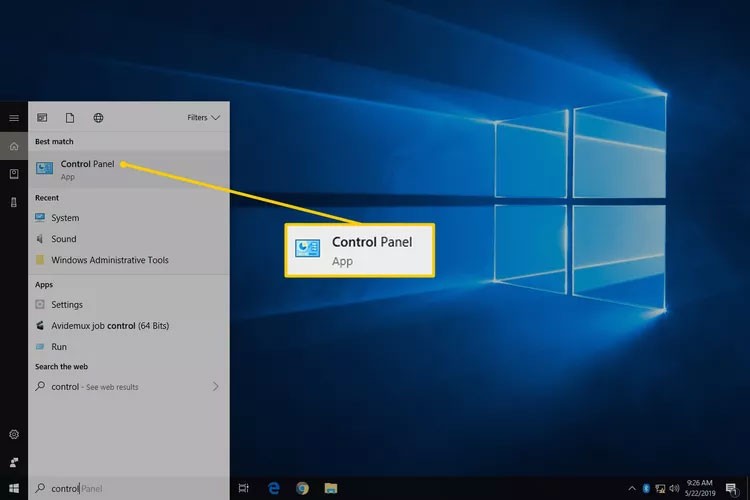
2. 사용자 계정을 선택하세요 .
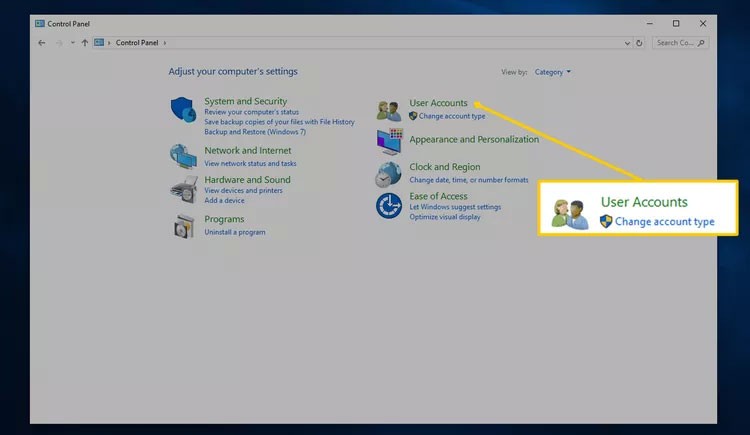
참고 : Windows 10에서 카테고리 보기 대신 아이콘으로 애플릿을 보는 경우 사용자 계정을 선택한 후 4단계로 건너뜁니다 .
3. 사용자 계정을 엽니다 .
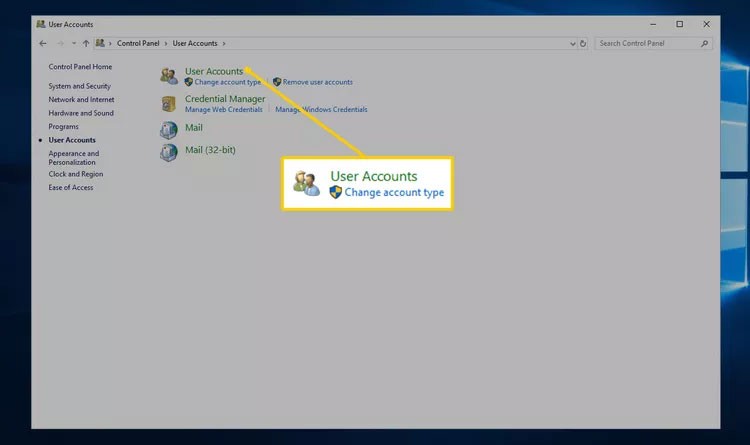
4. PC 설정에서 내 계정 변경을 선택합니다 .
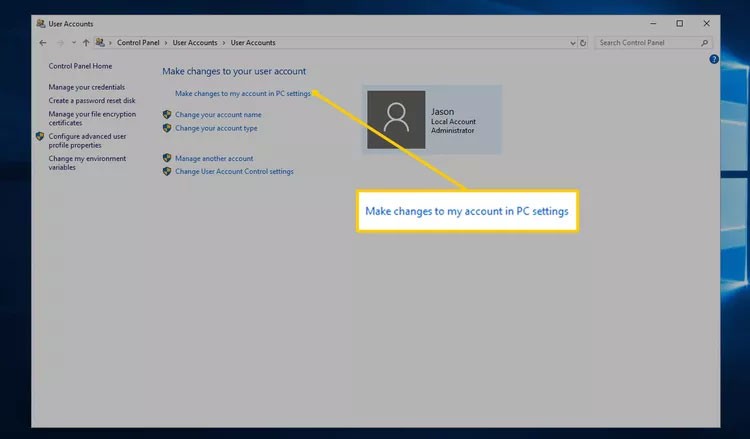
5. 로그인 옵션을 선택하세요 .

6. 비밀번호 영역 에서 추가를 선택합니다 .
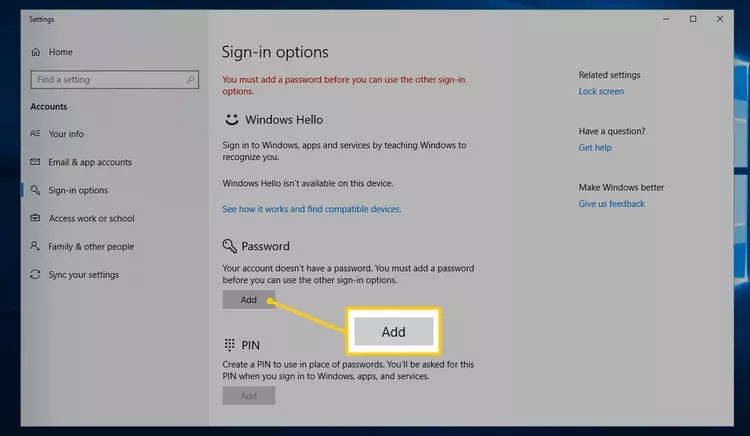
7. 처음 두 개의 텍스트 필드에 새 비밀번호를 입력하세요. 비밀번호를 올바르게 입력했는지 확인하려면 두 번 입력해야 합니다.
8. 비밀번호 힌트 필드 에 비밀번호를 잊어버렸을 때 기억하는 데 도움이 되는 내용을 입력한 후 다음을 선택합니다 .
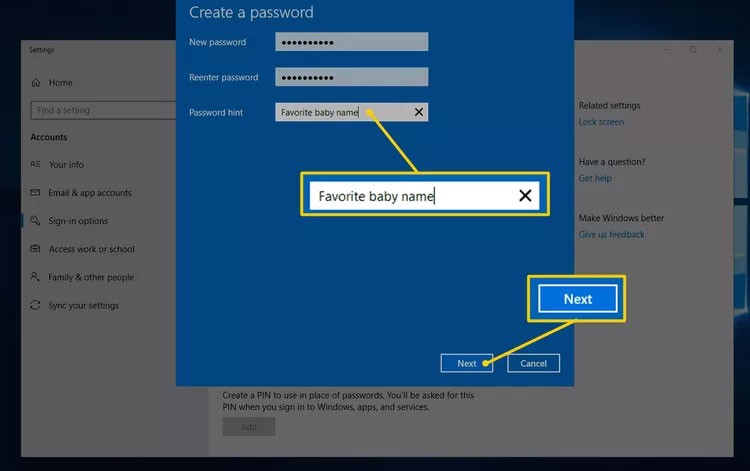
9. 마침을 클릭하여 새 비밀번호 설정을 완료합니다.
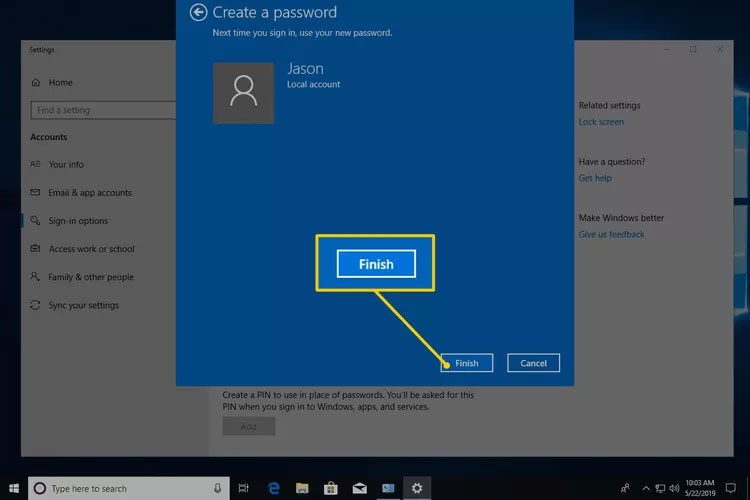
10. 이제 설정 이나 PC 설정 등 비밀번호를 만들기 위해 열었던 모든 창을 종료할 수 있습니다 .
참고 : 새 비밀번호를 생성한 후에는 비밀번호 재설정 드라이브를 생성해야 합니다. 비밀번호가 너무 복잡하고 재설정 드라이브를 만들고 싶지 않다면 비밀번호 관리자에 저장하는 것을 고려해보세요.
1. Ctrl + Alt + Del을 누르세요 .
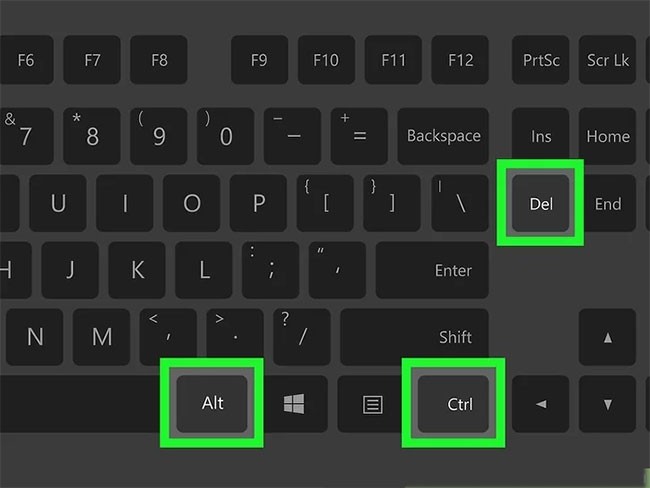
2. 비밀번호 변경을 클릭합니다 .
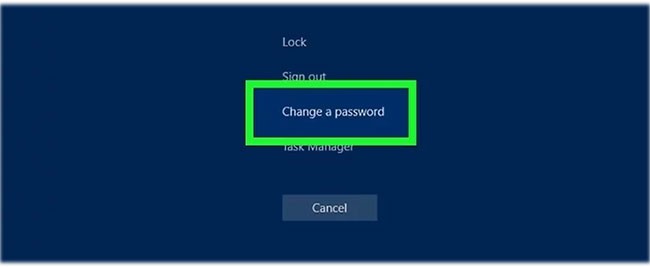
3. 이전 비밀번호를 입력하세요. 비밀번호를 설정한 적이 없다면 이 필드를 비워 두세요.
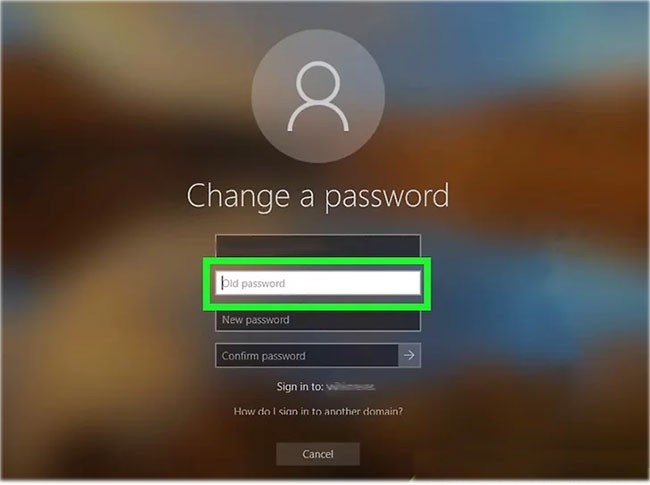
4. 새로운 비밀번호를 입력하세요. 실수하지 않으려면 두 번 입력해야 합니다.
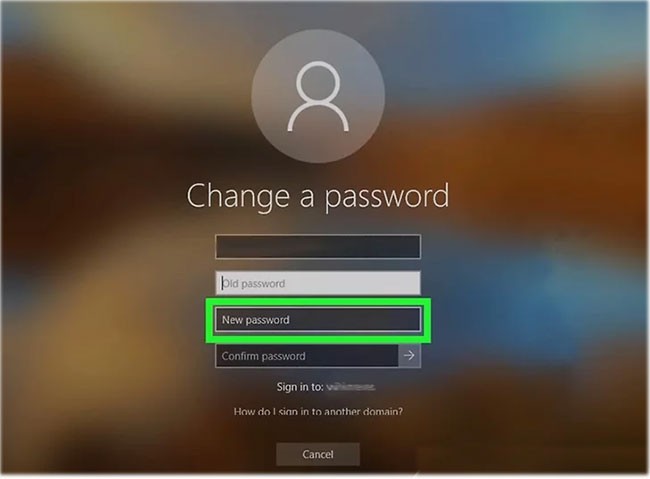
5. 제출을 클릭하세요. 비밀번호 확인 상자 의 끝에 있는 화살표입니다 .
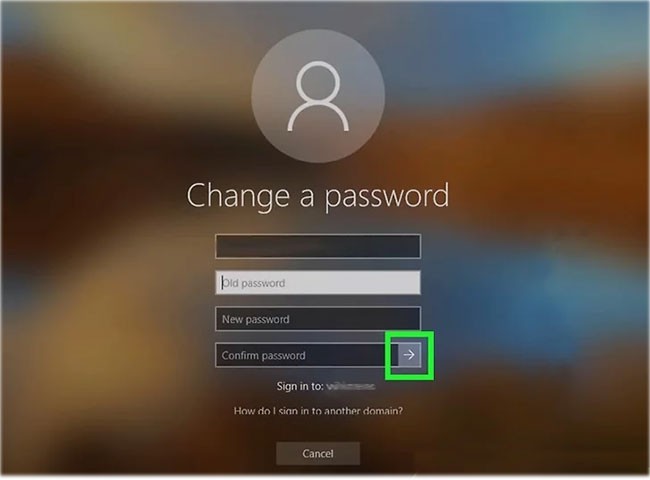
6. 확인을 클릭합니다.
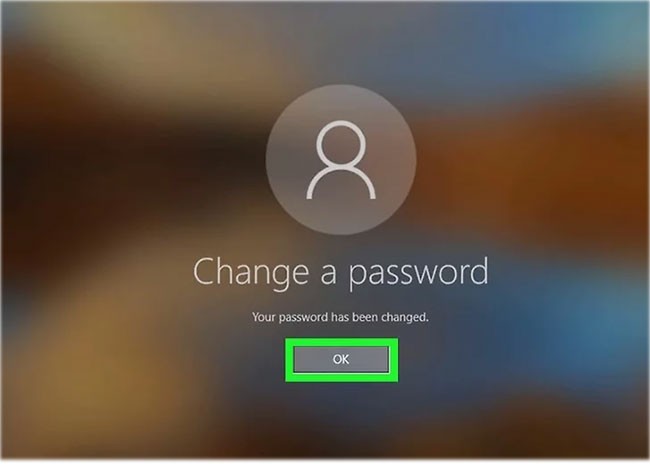
지금. 컴퓨터에 비밀번호를 성공적으로 설정했습니다. 로그인할 때마다 이 비밀번호를 입력해야 합니다.
1단계:
컴퓨터 왼쪽 하단에 있는 시작 아이콘을 클릭하고 , 사람 아이콘을 선택한 다음, 계정 설정 변경을 클릭합니다 .
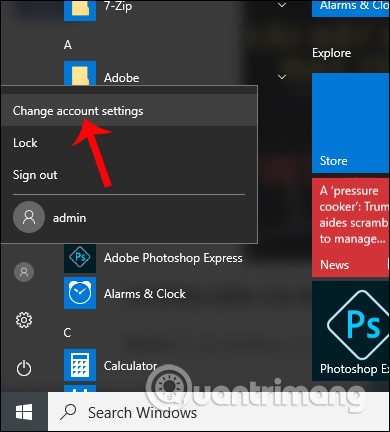
2단계:
계정 인터페이스에서 로그인 옵션을 클릭합니다 . 그런 다음 오른쪽 콘텐츠를 살펴보면 Windows 10에 대한 암호를 만드는 3가지 옵션이 표시됩니다. 여기에는 일반 암호 만들기(암호), 숫자만 사용하는 PIN 코드로 암호 만들기(PIN), 사진을 사용하여 로그인 암호 만들기(사진 암호)가 포함됩니다.
일반 Windows 10 보안 비밀번호를 만들 려면 비밀번호 아래에서 변경을 클릭합니다 .
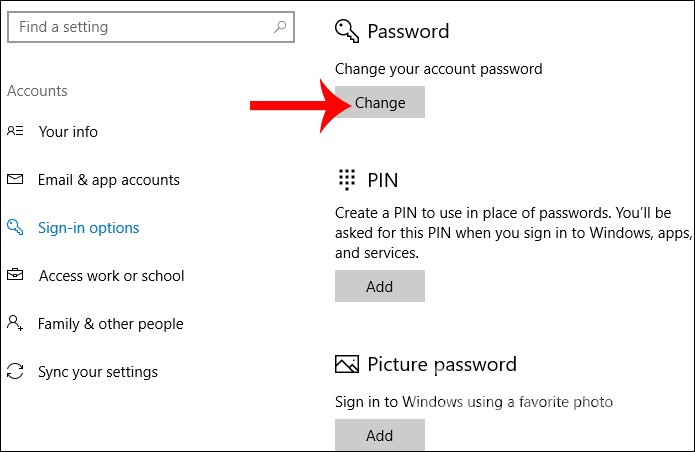
3단계:
컴퓨터 로그인 비밀번호를 잊어버린 경우 새 비밀번호 상자 에 비밀번호를 입력하고 , 비밀번호 다시 입력 상자에 비밀번호를 다시 입력하고, 비밀번호 힌트에 비밀번호 힌트를 입력합니다 . 그런 다음 아래의 '다음'을 클릭하세요 . 마지막으로 마침을 클릭하면 비밀번호 설정이 완료됩니다.
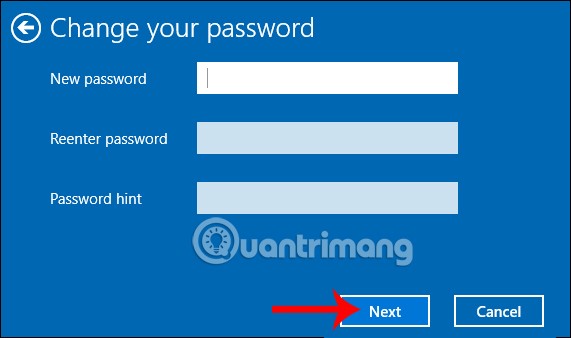
4단계:
PIN을 사용하여 Windows 10 로그인 비밀번호를 설정하려면 PIN 섹션에서 추가를 클릭합니다 .
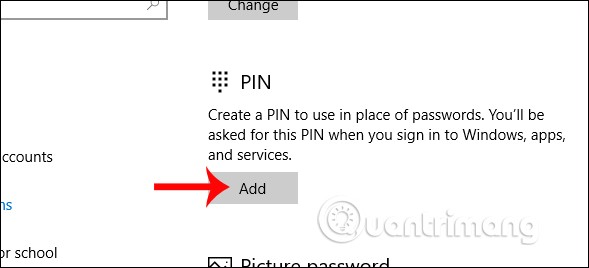
그런 다음 PIN 코드를 숫자로 이 인터페이스에 입력합니다.
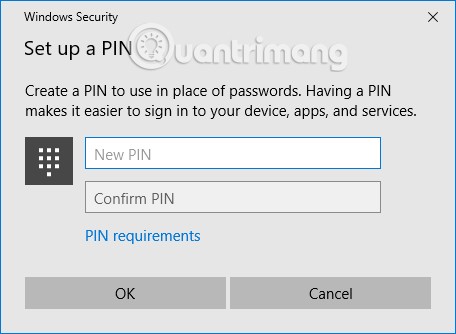
게다가, 아래 기사에 따르면 Windows 10에서 PIN 코드의 길이, 짧음, 사용 시간을 사용자 지정할 수 있습니다.
5단계:
사진을 사용하여 Windows 10 암호를 설정하려면 사진 암호 섹션 에서 추가를 클릭합니다 .
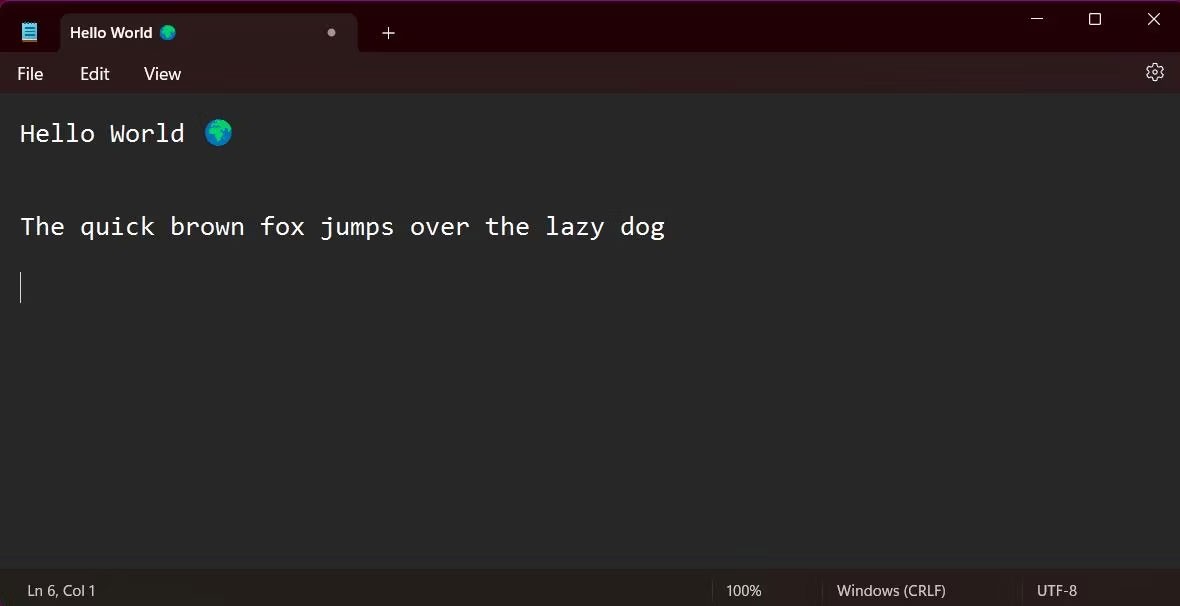
그런 다음 그림 선택을 클릭하여 Windows 10 컴퓨터에 로그인할 때 암호로 사용할 이미지를 선택합니다. 하지만 이 방법은 꽤 복잡합니다. 3개의 픽셀을 식별하고 패턴을 그려서 컴퓨터 잠금을 해제해야 하기 때문입니다.
따라서 Windows 10에서 로그인 비밀번호를 만들 때는 일반 비밀번호를 만들거나 PIN을 사용하는 것이 좋습니다.
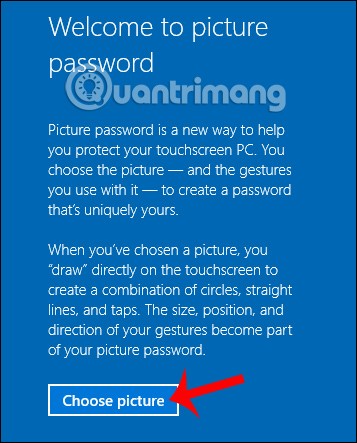
따라서 컴퓨터에 로그인할 때는 앞서 만든 올바른 비밀번호를 입력해야 합니다.
Windows 10에서는 Microsoft 계정과 로컬 계정이라는 두 가지 유형의 계정 중에서 선택할 수 있습니다.
Microsoft 계정을 사용하려면 인터넷 접속이 필요하고, 동일한 자격 증명으로 여러 컴퓨터에 로그인할 수 있으며 Microsoft Store에 액세스할 수 있습니다. 이와 대조적으로 로컬 계정은 개별 컴퓨터에만 적용됩니다.
로컬 계정 비밀번호를 변경해도 다른 서비스에 영향을 미치지 않습니다. 하지만 Microsoft 계정 비밀번호를 변경하면 해당 계정이 있는 모든 곳에서 새 비밀번호를 사용해야 합니다.
간단한 팁: Microsoft 계정이 없고 계정을 만들고 싶다면 Quantrimang.com에서 Microsoft 계정을 만드는 방법 에 대한 기사를 읽어보세요 .
1. 제어판을 엽니다 . 보기 기준 옵션을 큰 아이콘 으로 설정합니다. 사용자 계정을 클릭합니다 .
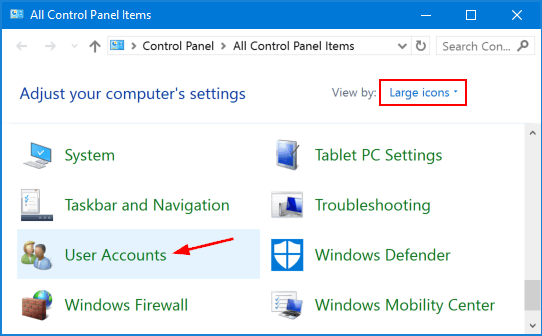
2. 다른 계정 관리 링크를 클릭합니다 .
3. 비밀번호를 변경하려는 사용자 계정을 클릭합니다.
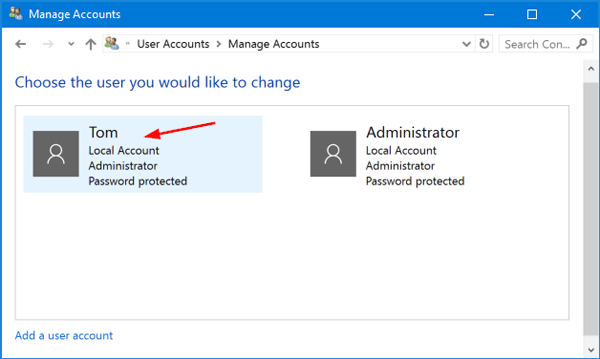
4. 다음 화면에서 비밀번호 변경 옵션을 클릭하세요.
5. 현재 비밀번호를 입력한 후, 사용하고자 하는 새 비밀번호를 입력하세요. 비밀번호 변경을 클릭하세요 .
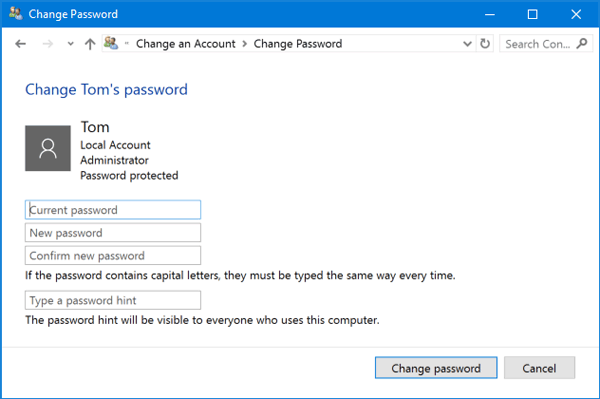
Win1. + 키를 눌러 설정 앱을 엽니I 다 . 계정을 클릭하세요 .
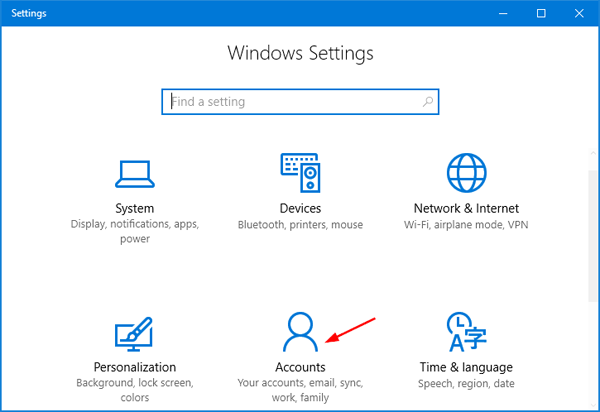
2. 왼쪽의 로그인 옵션을 클릭하고 오른쪽의 비밀번호 섹션 아래에 있는 변경 버튼을 클릭합니다.
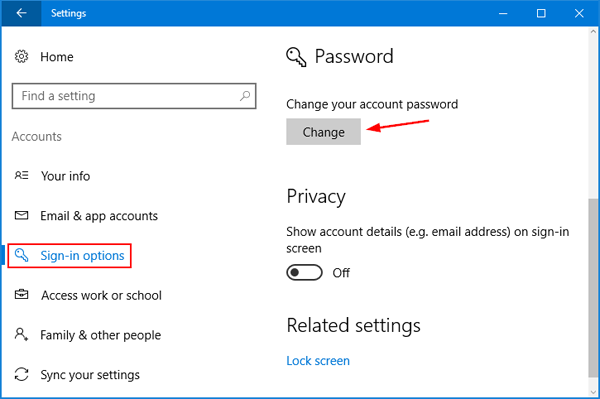
3. 현재 비밀번호를 입력하고 다음을 클릭하세요.
4. 새로운 비밀번호를 두 번 입력하고 비밀번호 힌트를 설정하세요. 다음을 클릭하세요 .
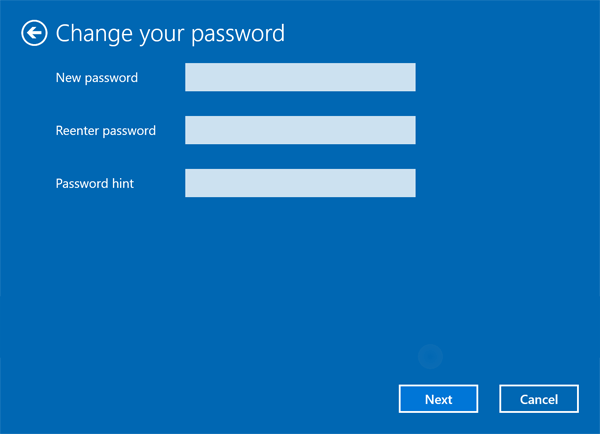
1. 바탕 화면에서 이 PC 아이콘을 마우스 오른쪽 버튼으로 클릭한 다음 관리를 선택합니다.
2. 컴퓨터 관리 에서 왼쪽의 로컬 사용자 및 그룹 > 사용자를 확장합니다 . 가운데에서 원하는 사용자를 마우스 오른쪽 버튼으로 클릭한 다음, 비밀번호 설정을 선택하세요.
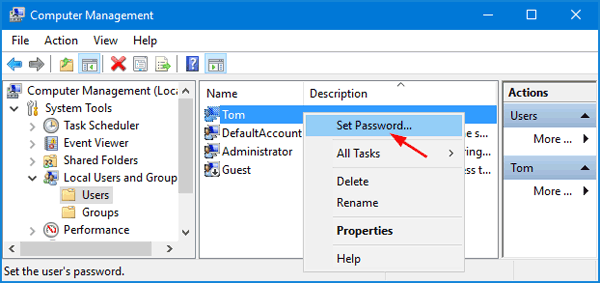
3. 계속 버튼을 클릭하여 확인하세요.
4. 새로운 비밀번호를 두 번 입력하고 확인을 클릭합니다.
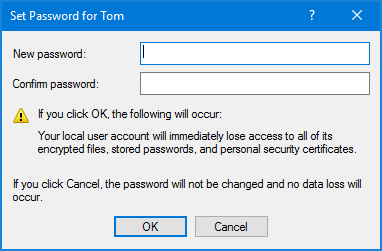
Win1. + 키를 R동시에 눌러 실행 상자를 엽니다 . netplwiz를 입력 하고 키를 누릅니다 Enter.
2. 사용자 계정 창 에서 비밀번호를 변경하려는 사용자 계정을 선택한 다음 비밀번호 재설정 버튼을 클릭합니다.
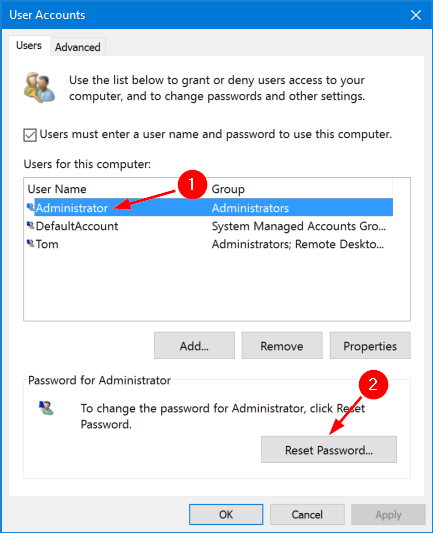
3. 사용자 계정에 대한 새 비밀번호를 입력한 다음 확인을 클릭합니다.
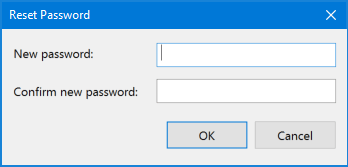
설정을 사용하여 비밀번호를 설정하고 변경하는 것 외에도, 모든 버전의 Windows에서 cmd 명령을 사용하여 이 작업을 수행할 수 있습니다. 다음 단계를 따르세요.
Enter.넷 사용자
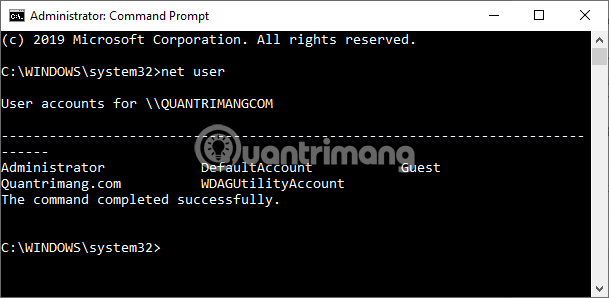
Enter.넷 사용자 사용자 이름 *
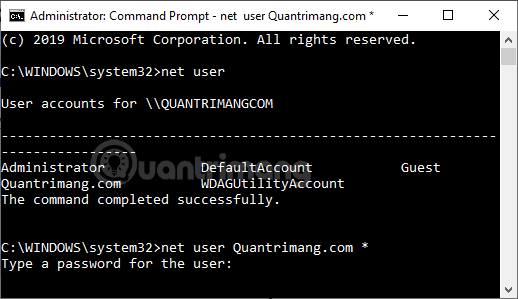
Enter.Enter.위의 단계를 모두 완료한 후 Windows 10 계정에서 로그아웃하고 새 비밀번호를 사용하여 다시 로그인하세요. Windows 10 컴퓨터의 계정이 Microsoft 계정 에 연결되어 있는 경우 위의 비밀번호 변경 단계는 적용되지 않습니다. Microsoft 계정 비밀번호를 변경해야 합니다.
컴퓨터를 Microsoft 계정에 연결하면 Microsoft 계정 비밀번호가 컴퓨터의 로그인 비밀번호로 사용됩니다. 이때, 컴퓨터 로그인 비밀번호를 변경하려면 Microsoft 계정 비밀번호를 변경해야 합니다. 단계는 다음과 같습니다.
1단계 : 원하는 브라우저를 열고 Microsoft 계정 관리 페이지 로 이동합니다 .
2단계 : 비밀번호 변경을 클릭합니다.
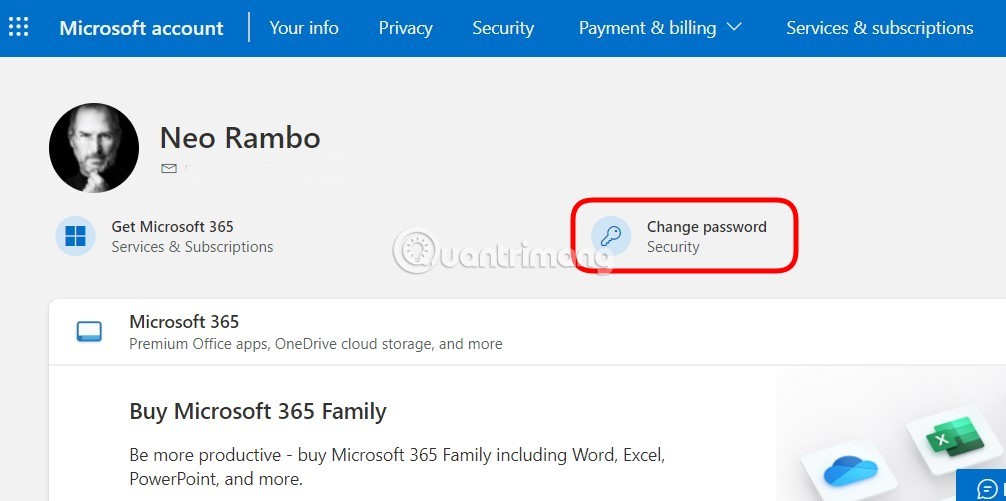
3단계 : 여기서 현재 비밀번호 상자에 현재 비밀번호를 입력하고, 새 비밀번호 상자 에 새 비밀번호를 입력하고 , 다시 입력한 비밀번호 상자에 새 비밀번호를 다시 입력합니다 .
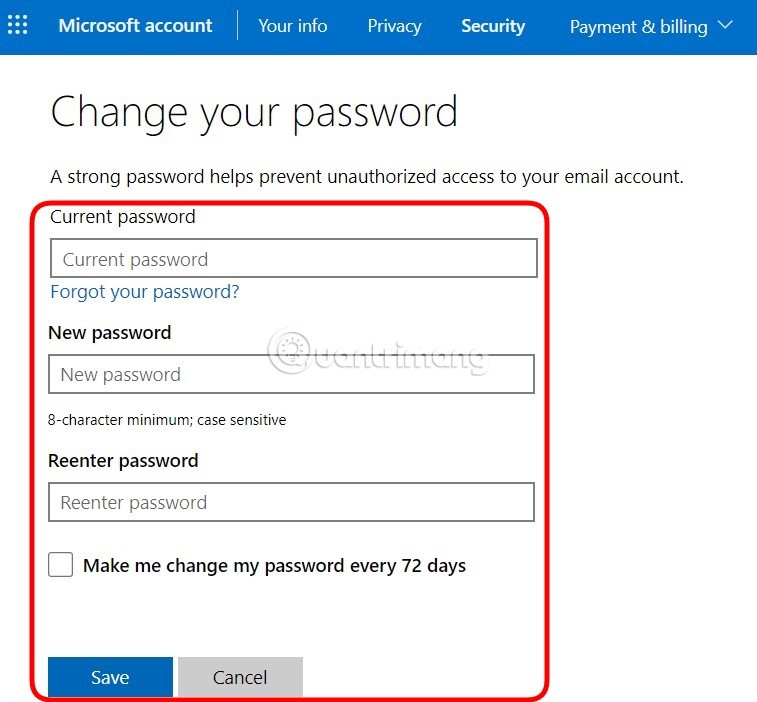
4단계 : 비밀번호를 입력한 후, 저장을 클릭하여 완료합니다. 보안을 위해 Microsoft에서 72일마다 비밀번호를 변경하도록 알려주도록 하려면 " 72일마다 비밀번호를 변경합니다 " 옆의 상자를 선택하면 됩니다.
비밀번호를 다른 비밀번호로 변경하는 것 외에도, 빠르게 로그인하기 위해 비밀번호를 삭제하고 싶어하는 사람들이 많습니다. 비밀번호를 제거하면 컴퓨터에 더 빨리 접속할 수 있지만, 컴퓨터에 "기밀 문서"가 저장되어 있는 경우 안전을 보장할 수는 없습니다. 그러니, 그렇게 하기 전에 고려해 보시기 바랍니다.
1단계 : Win + I를 눌러 설정을 엽니다 .
2단계: 계정을 클릭합니다 .
3단계 : 로그인 옵션을 클릭합니다 .
4단계 : 비밀번호 섹션에서 변경 버튼을 클릭합니다 .

5단계 : 현재 비밀번호를 입력하고 다음을 클릭합니다.
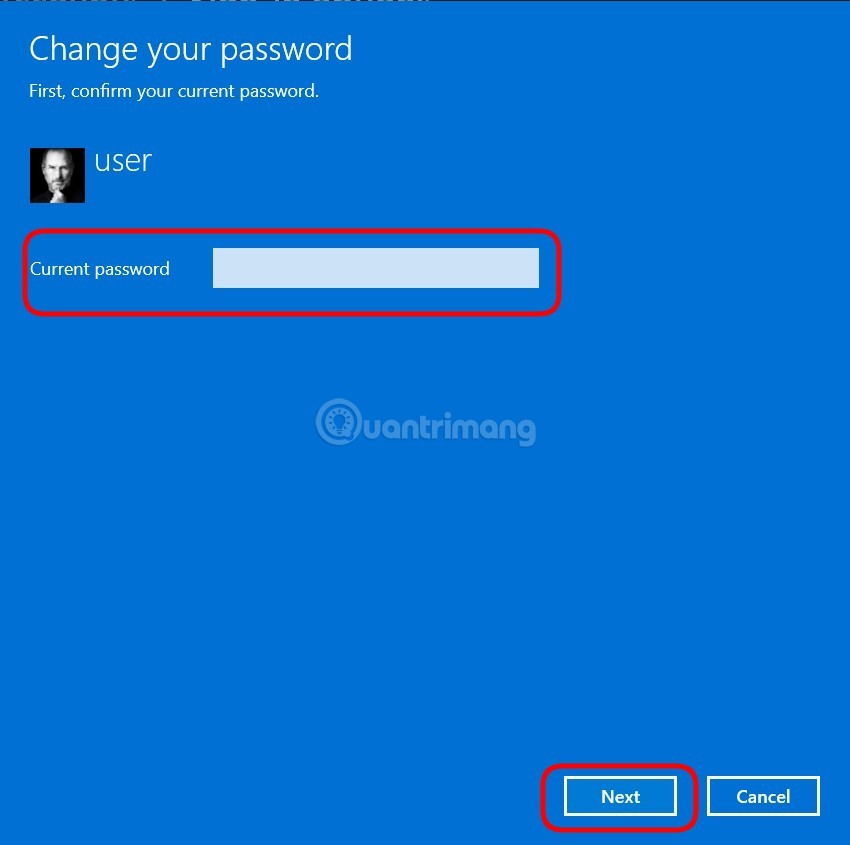
6단계 : 아무것도 입력하지 말고, 다음을 클릭한 후 마침을 클릭하면 계정 삭제가 완료됩니다.
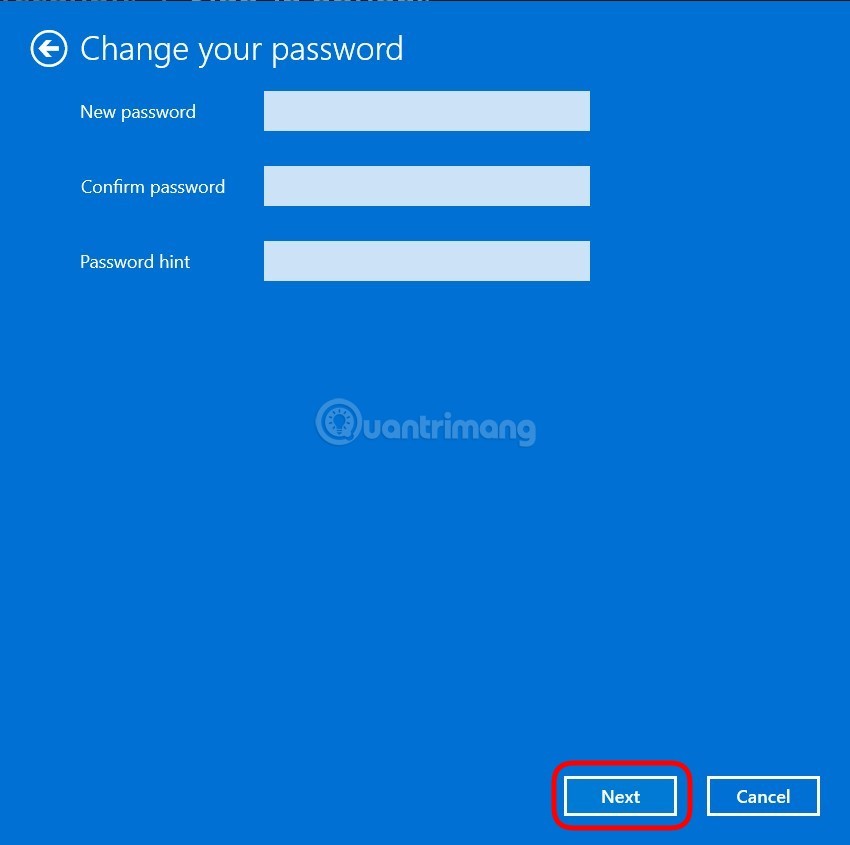
이상하게도, 대부분의 비밀번호는 호기심이 많은 사람이라면 매우 쉽고 빠르게 찾을 수 있습니다. 게다가 좋은 비밀번호의 비결은 신뢰성뿐만 아니라 기억하기 쉬운 데 있습니다.
그럼에도 불구하고, 시스템을 효과적으로 암호로 보호하려면 다음과 같은 효과적인 팁과 규칙을 따라야 합니다.
의심할 여지 없이, 데스크탑이나 노트북을 비밀번호로 보호하는 것은 필요한 데이터를 보호하는 것만큼 중요합니다. 이렇게 하면 컴퓨터에 접근할 수 있는 사람이 제한된다는 점을 기억하세요. 이렇게 하면 귀하의 데이터가 보호되고 귀하의 동의 없이 다른 사람이 귀하의 개인 정보를 얻을 위험이 없습니다.
다시 한번, 적절한 비밀번호의 의미를 강조하는 것이 중요합니다. 즉, 자신만 알고 다른 사용자가 아닌 자신만 기억하기 쉬운 비밀번호를 적용하는 것입니다.
또한, 이 기사에서는 도난을 방지하기 위해 Windows 10에 로그인할 때 위에 제공된 보안 팁을 고려할 것을 권장합니다.
위의 내용은 Windows 10 컴퓨터에 비밀번호를 설정하는 3가지 방법입니다. 일반 비밀번호, PIN 코드, 사진을 설정합니다. 하지만 많은 사람들이 선택하는 간단하면서도 효과적인 방법은 일반 비밀번호를 설정하고 PIN 코드를 사용하는 것입니다.
행운을 빌어요!
VPN이란 무엇이며, VPN의 장단점은 무엇일까요? WebTech360과 함께 VPN의 정의와 이 모델 및 시스템을 업무에 적용하는 방법에 대해 알아보겠습니다.
Windows 보안은 기본적인 바이러스 차단 이상의 기능을 제공합니다. 피싱, 랜섬웨어 차단, 악성 앱 실행 방지 등 다양한 기능을 제공합니다. 하지만 이러한 기능은 여러 겹의 메뉴 뒤에 숨겨져 있어 쉽게 찾을 수 없습니다.
한번 배우고 직접 시도해보면 암호화가 매우 사용하기 쉽고 일상생활에 매우 실용적이라는 걸 알게 될 겁니다.
다음 글에서는 지원 도구인 Recuva Portable을 사용하여 Windows 7에서 삭제된 데이터를 복구하는 기본 방법을 소개합니다. Recuva Portable을 사용하면 편리한 USB에 저장하여 필요할 때마다 사용할 수 있습니다. 이 도구는 작고 간단하며 사용하기 쉬우며 다음과 같은 기능을 제공합니다.
CCleaner는 단 몇 분 만에 중복 파일을 스캔한 후, 어떤 파일을 삭제해도 안전한지 결정할 수 있도록 해줍니다.
Windows 11에서 다운로드 폴더를 C 드라이브에서 다른 드라이브로 이동하면 C 드라이브의 용량을 줄이는 데 도움이 되고 컴퓨터가 더 원활하게 실행되는 데 도움이 됩니다.
이는 Microsoft의 일정이 아닌 사용자의 일정에 따라 업데이트가 이루어지도록 시스템을 강화하고 조정하는 방법입니다.
Windows 파일 탐색기는 파일 보기 방식을 변경할 수 있는 다양한 옵션을 제공합니다. 시스템 보안에 매우 중요한 옵션 중 하나가 기본적으로 비활성화되어 있다는 사실을 모르실 수도 있습니다.
적절한 도구를 사용하면 시스템을 검사하여 시스템에 숨어 있는 스파이웨어, 애드웨어 및 기타 악성 프로그램을 제거할 수 있습니다.
아래는 새 컴퓨터를 설치할 때 권장하는 소프트웨어 목록입니다. 이를 통해 컴퓨터에 가장 필요하고 가장 좋은 애플리케이션을 선택할 수 있습니다!
플래시 드라이브에 전체 운영 체제를 저장하는 것은 특히 노트북이 없는 경우 매우 유용할 수 있습니다. 하지만 이 기능이 Linux 배포판에만 국한된다고 생각하지 마세요. 이제 Windows 설치를 복제해 볼 때입니다.
이러한 서비스 중 몇 가지를 끄면 일상 사용에 영향을 주지 않고도 배터리 수명을 상당히 절약할 수 있습니다.
Ctrl + Z는 Windows에서 매우 자주 사용되는 키 조합입니다. Ctrl + Z를 사용하면 Windows의 모든 영역에서 작업을 실행 취소할 수 있습니다.
단축 URL은 긴 링크를 정리하는 데 편리하지만, 실제 목적지를 숨기는 단점이 있습니다. 악성코드나 피싱을 피하고 싶다면 무작정 링크를 클릭하는 것은 현명한 선택이 아닙니다.
오랜 기다림 끝에 Windows 11의 첫 번째 주요 업데이트가 공식적으로 출시되었습니다.













